
对于使用Apple设备的朋友们来说,最常见的一个操作就是软件更新。软件更新当然是Apple对当前iOS版本的一些错误修正,也会带来一些新的功能。例如,让电池更加持久耐用、新增一些更友好的功能,修复安全漏洞让设备更加安全。
一直以来,当苹果发布新的iOS版本之后,在一到两个星期内,就会关闭旧版本的签名。让用户无法再想下刷机。例如,当前最新版本是iOS 15.1,关闭15.0签名之后,无法再通过iTunes刷机15.0版本。一方面当然是苹果为了安全方面的考虑,更多的是出于自身利益的需求。
那么今天分享延迟OTA升级的方法,不必升级最新iOS 16.3版本。型号从iPhone6S~14 Pro Max ,并且不需要越狱,也不需要SHSH2。
延迟升级OTA到16.5教程
支持的设备:A9~A15处理器芯片
可以升级到哪个iOS版本:iOS 15.7.1 ~ 16.5
支持的iPhone设备:iPhone6S~~~14 Pro Max
不需要越狱、也不需要SHSH2
已经高于iOS 16.4.1 版本以上的设备,不适用于这个方法。
延迟升级OTA 新教程:
教程开始:
下载工具:
iBackupBot for Win10
iBackupBot for Mac
1,首先下载上面的工具以及配置文件。
2,打开电脑上的iTunes,不管是win还是Mac,连接手机/平板到电脑,让iTunes正确识别到设备。在设备上点击“信任”按钮,这个很重要。如果不能识别,那么需要重新安装iTunes。
3,打开iBackupBot工具,第一次打开会有一些提示,点OK,点NO跳过。
4,点击下图位置打开文件,把上的监管配置解压到任意位置,选中SUPERVISED这个文件夹即可。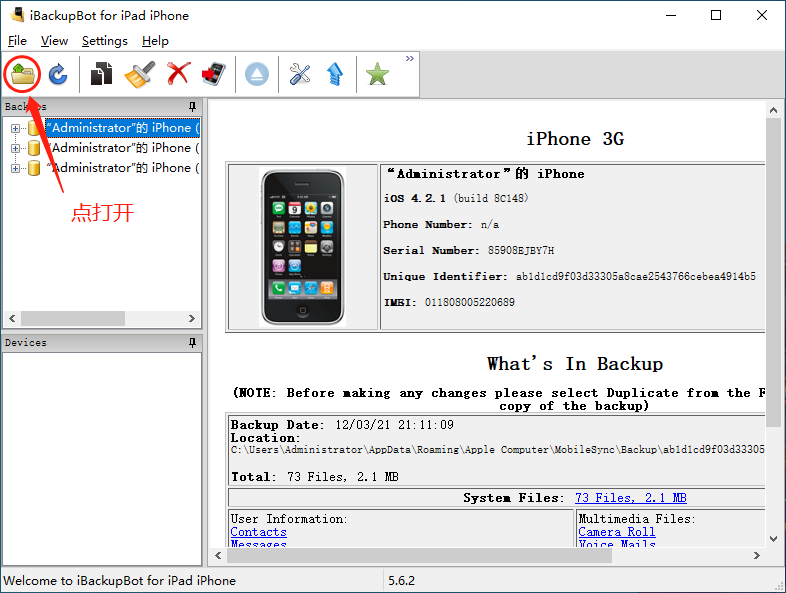
5,如无意外,出现下面图片的样子。如果不是,那么重新打开文件夹选择。可以看到一个iPod Touch 5G。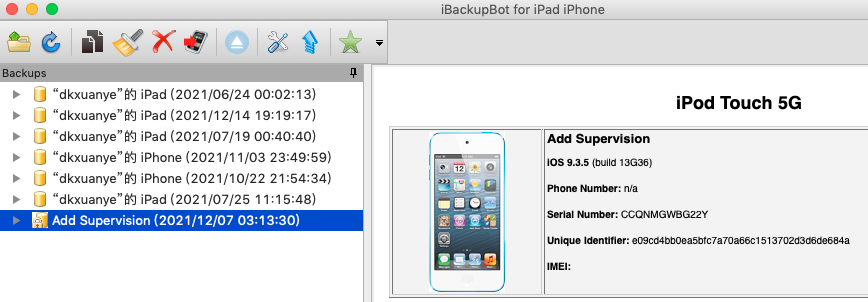
6,在左边的列表中点击刚才添加这个Supervision,选择System File,然后在右边的搜索框中输入config,在搜索的结果中找到ConfigurationProfiles,右键选择Restore selected to device,输入4个1111,然后继续。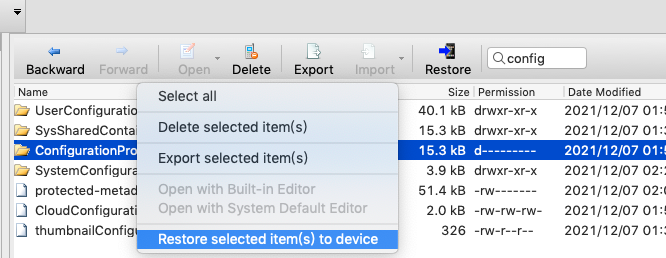
如果你在这一步操作失败,提示错误-37!!
解决办法:关闭锁屏密码,关闭查找我的iPhone功能!!!
7,选择之后,iPhone/iPad会同步,然后重启。重启之后,需要重新设置,就像新设备一样。这个操作并不会抹除设备的数据和资料,无需担心。
8,打开设置,可以在顶部看到这个是受监管的设备,那么表示前面操作正确。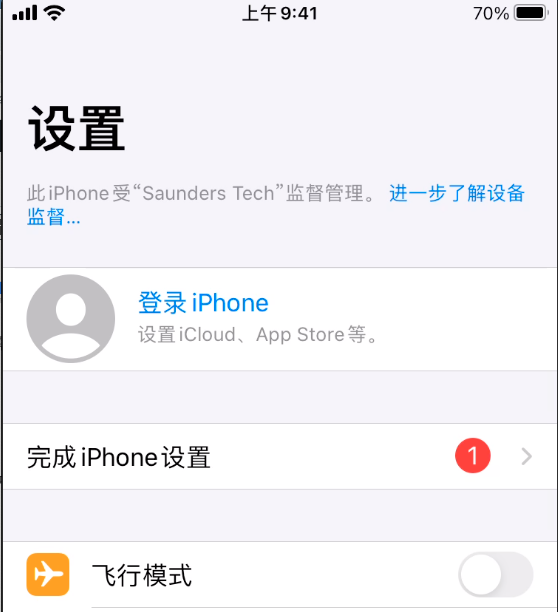
9,用自带Safari浏览器,打开网址:
10,点击Get获取配置文件,允许下载
11,回到设置,已下载的描述文件,安装刚才的配置文件
12,安装完成后,返回通用,软件更新。
13,现在可以获取16.1.1、16.1.2的升级包,下载完成后。正常安装即可。
14,选择你想要升级的版本,例如点击16.1.1
点击允许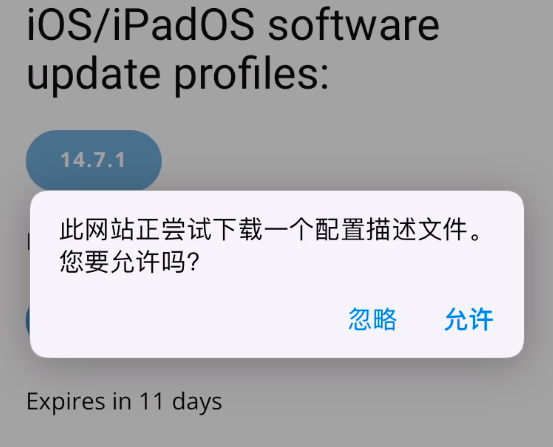
返回设置,打开已下载描述文件,点击安装,安装完成之后,返回设置,找到通用,软件更新。
这时候可以看到,软件更新这里不再显示的是最新的iOS16.1.1,
15,那么以上就是OTA升级到15.1的办法,当个也可以根据所下载的描述文件,更新到16.1.1、16.1.2所不同版本。
这是一个不需要越狱,不需要SHSH2,而且支持全设备的方法。
12,升级完成进入系统以后,可以删除描述文件。
删除监管配置去除延迟更新文件方法:
其实就是反向操作,方法和安装配置监管是一样的。
1,选择删除监管配置解压到任意位置。
2,连接设备到电脑,打开iTunes,识别设备
3,打开iBackupBot工具,选择打开文件夹,找到NOSUPERVISED目录
4,同样的,
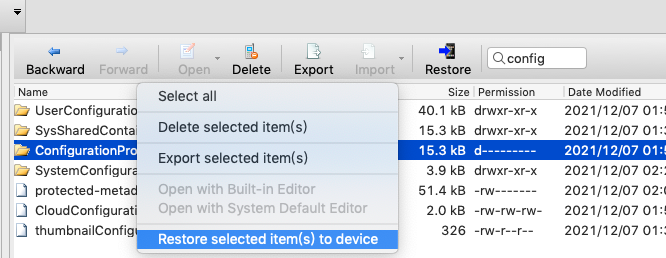
5,在左边的列表中点击刚才添加这个Supervision,选择System File,然后在右边的搜索框中输入config,在搜索的结果中找到ConfigurationProfiles,右键选择Restore selected to device
6,选择之后,iPhone/iPad会同步,然后重启。重启之后,键盘配置就已经删除,现在恢复正常。




